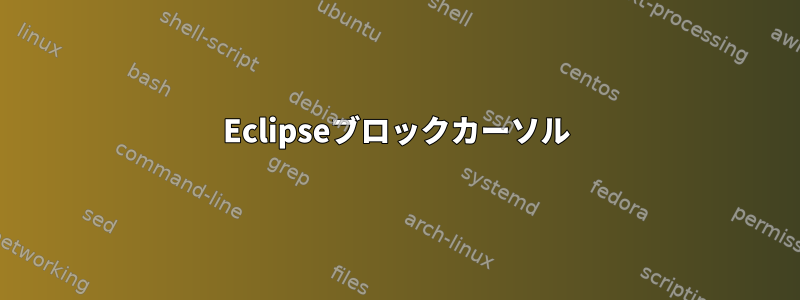
Eclipseでカーソルを(点滅する)バーの代わりに(おそらく点滅しない)ブロックとして設定できますか?
私はXfce 4.10を実行しています。
答え1
短い答え:いいえ
長い:
コメントにより、OPはその質問がEclipseに関するものであることを明確にしました。点滅するバーの説明は、問題がデスクトップカーソルではなくアプリケーションカーソル(ウィンドウ内のグラフィックの一部として表示されている)にあることを示しています。デスクトップカーソルのテーマは点滅せず、バーだけが表示されることはほとんどありません。
Eclipseがカーソル形状の変更をサポートしている場合、これは次のいずれかです。優先事項エディタタブなどのタブ。 OPはそこにそれを見つけることができません。
Eclipseでは、カーソル形状のWeb検索はコメントのみを検索します。外観は、挿入モードか置換モードかによって異なります。これにより、Eclipseはユーザーがこの機能をカスタマイズすることを許可しないようです。
OSXを確認しながら機能を見ました。
- 一般的な
- 編集する
- テキストエディタ
- アクセシビリティ
〜のようにカスタムカラットの使用そして厚いカラットの活性化、どちらのオプションもデフォルトで選択されます。しかし、チェックボックスはありません。点滅する。
答え2
答え3
@Thomas Dickeyが彼の答えで指摘したように。いいえ、ありません。しかし、私はWindows 10でこれを行うためのバイパス方法を見つけ、少なくとも私にはうまくいきました。
- 「カーソルとポインタのサイズ」設定でカーソルの太さを変更し、目的のサイズが見つかるまでスクロールバーを右にドラッグして、Windows 10でグローバルブロックカーソルを有効にする必要があります。 Windows 10検索バーに直接「カーソルとポインタ」と入力し、表示される結果をクリックして設定を見つけることもできます。
- 完了したら、Eclipseを開き、次に進みます。ウィンドウ>環境設定>一般>エディタ>テキストエディタ>アクセシビリティ そしてEclipseで「カスタムカラットを使う」を無効にします。 「アクセス可能性」を直接入力して、環境設定検索ボックスで設定を検索することもできます。
これにより、Eclipseのカスタムカーソルが無効になり、ウィンドウのデフォルトカーソルが使用されます。したがって、目的の結果(?)を得ることができます。



